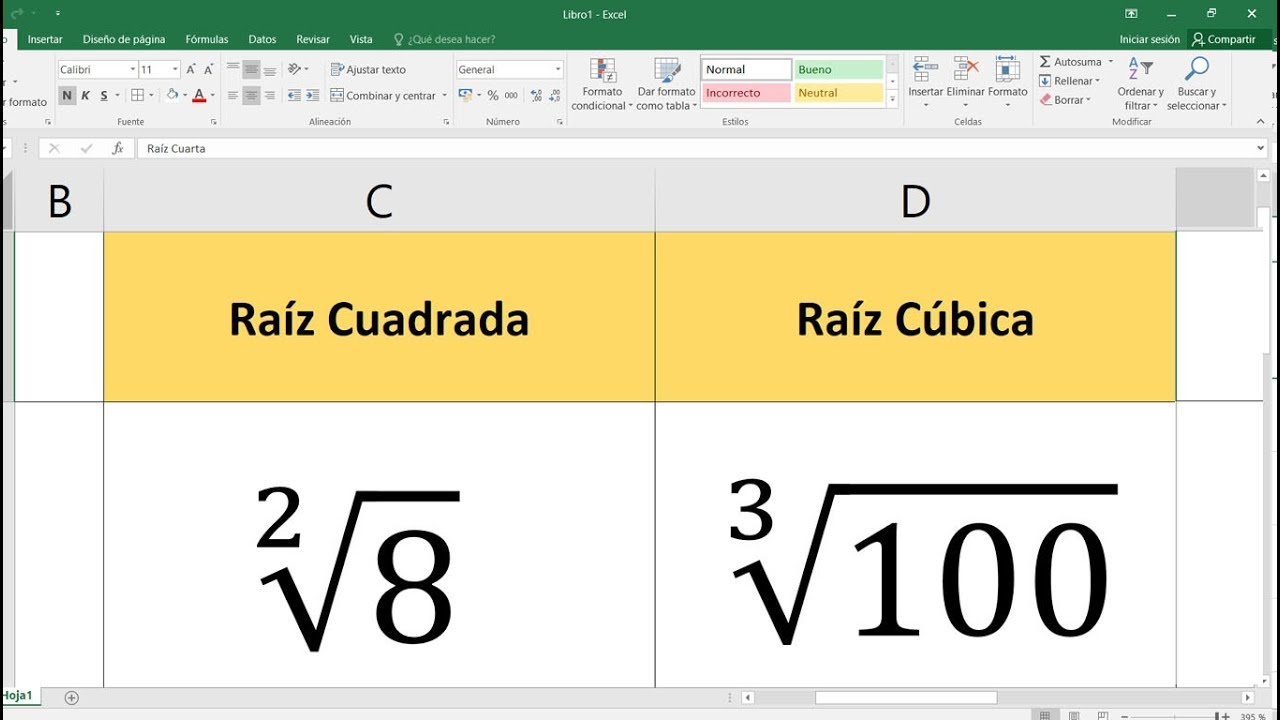¿Alguna vez te has preguntado cómo calcular la raíz cuadrada en Excel de manera rápida y sencilla? Excel es una herramienta poderosa que no solo se utiliza para crear hojas de cálculo, sino que también incluye una amplia gama de funciones matemáticas que facilitan el trabajo con números. La raíz cuadrada es una operación común en matemáticas y en diversas aplicaciones, desde la estadística hasta la ingeniería. Aprender a utilizar Excel para este propósito no solo te ahorrará tiempo, sino que también te permitirá realizar cálculos más complejos con facilidad.
En este artículo, exploraremos en detalle cómo calcular la raíz cuadrada en Excel. Comenzaremos por entender la función básica que se utiliza para este cálculo, luego abordaremos diferentes métodos para hacerlo, y también discutiremos cómo aplicar esta función en situaciones del mundo real. Además, te ofreceremos ejemplos prácticos y consejos que te ayudarán a aprovechar al máximo esta herramienta. ¡Vamos a sumergirnos en el fascinante mundo de Excel y las raíces cuadradas!
La raíz cuadrada es una operación matemática que busca encontrar un número que, al ser multiplicado por sí mismo, produce un valor específico. Por ejemplo, la raíz cuadrada de 9 es 3, ya que 3 x 3 = 9. En Excel, calcular la raíz cuadrada es un proceso sencillo que se puede realizar utilizando la función incorporada llamada RAIZ.
1 ¿Qué es la función RAIZ?
La función RAIZ de Excel es una herramienta diseñada para calcular la raíz cuadrada de un número. Su sintaxis es simple: RAIZ(número), donde «número» es el valor del que deseas calcular la raíz cuadrada. Esta función es especialmente útil en situaciones donde necesitas realizar cálculos repetitivos o trabajar con grandes conjuntos de datos.
Por ejemplo, si deseas calcular la raíz cuadrada de 16, solo necesitas escribir =RAIZ(16) en una celda y presionar Enter. El resultado será 4, ya que 4 x 4 = 16. Esta función se puede aplicar a cualquier número positivo, y Excel te devolverá el resultado correspondiente.
2 Importancia de la raíz cuadrada en cálculos
La raíz cuadrada tiene aplicaciones en diversas áreas, incluyendo la estadística, la física y la ingeniería. Por ejemplo, en estadística, se utiliza para calcular la desviación estándar, que es una medida de la dispersión de un conjunto de datos. En física, se aplica en fórmulas relacionadas con la energía y la distancia. Por lo tanto, dominar la función RAIZ en Excel te permitirá realizar análisis más complejos y obtener resultados precisos en tus proyectos.
Cómo utilizar la función RAIZ en Excel
Ahora que tenemos una comprensión básica de la función RAIZ, es momento de aprender a utilizarla en Excel. La aplicación de esta función puede variar según el contexto, así que veamos diferentes métodos y ejemplos que te ayudarán a entender mejor su uso.
1 Ingresar la función RAIZ directamente
La forma más directa de utilizar la función RAIZ es ingresarla manualmente en una celda de Excel. Aquí tienes un paso a paso:
- Abre Excel y selecciona una celda vacía.
- Escribe la fórmula
=RAIZ(número), reemplazando «número» por el valor del que deseas calcular la raíz cuadrada. - Presiona Enter y verás el resultado en la celda.
Por ejemplo, si escribes =RAIZ(25) en una celda, Excel te mostrará el resultado 5. Esto es útil para cálculos rápidos y sencillos.
2 Usar referencias de celdas
Una de las grandes ventajas de Excel es la capacidad de utilizar referencias de celdas en lugar de ingresar valores directamente. Esto te permite realizar cálculos dinámicos. Para usar referencias de celdas con la función RAIZ, sigue estos pasos:
- Escribe un número en una celda, por ejemplo, en la celda A1 escribe 36.
- En otra celda, escribe la fórmula
=RAIZ(A1). - Presiona Enter y verás el resultado, que será 6.
Este método es especialmente útil cuando trabajas con listas de números, ya que puedes arrastrar la fórmula hacia abajo para aplicarla a otras celdas automáticamente.
3 Calcular la raíz cuadrada de varios números
Si necesitas calcular la raíz cuadrada de varios números a la vez, Excel ofrece una forma eficiente de hacerlo. Puedes crear una lista de números en una columna y luego aplicar la función RAIZ a cada uno de ellos. Aquí te mostramos cómo:
- En la columna A, ingresa varios números, por ejemplo, 4, 9, 16, 25 y 36 en las celdas A1 a A5.
- En la celda B1, escribe la fórmula
=RAIZ(A1). - Arrastra el controlador de relleno (un pequeño cuadro en la esquina inferior derecha de la celda) hacia abajo hasta la celda B5.
Excel calculará automáticamente la raíz cuadrada de cada número en la columna A y mostrará los resultados en la columna B. Esta técnica es ideal para análisis de datos y permite obtener resultados rápidamente.
Métodos alternativos para calcular la raíz cuadrada en Excel
Además de la función RAIZ, Excel ofrece otros métodos para calcular la raíz cuadrada que pueden ser útiles en diferentes contextos. Veamos algunas de estas alternativas.
1 Usar la potenciación
Otra forma de calcular la raíz cuadrada en Excel es utilizando la función de potenciación. La raíz cuadrada de un número también se puede expresar como elevar ese número a la potencia de 0.5. La función que se utiliza para esto es POTENCIA. La sintaxis es POTENCIA(número, potencia).
Por ejemplo, para calcular la raíz cuadrada de 49, puedes usar la fórmula . Al presionar Enter, obtendrás 7, que es la raíz cuadrada de 49. Este método es útil si ya estás familiarizado con las funciones de potenciación en Excel y puede ser más versátil en algunos casos.
2 Utilizar la función SQRT
Excel también incluye una función específica para calcular la raíz cuadrada, llamada SQRT. La sintaxis es similar a la de RAIZ: SQRT(número). Al igual que con RAIZ, esta función solo acepta números positivos.
Para utilizarla, simplemente escribe en una celda y presiona Enter. El resultado será 8, que es la raíz cuadrada de 64. La función SQRT es una alternativa directa a RAIZ y puede ser preferida por algunos usuarios debido a su claridad.
Aplicaciones prácticas de la raíz cuadrada en Excel
Calcular la raíz cuadrada en Excel tiene aplicaciones prácticas en diversos campos. A continuación, exploraremos algunas de estas aplicaciones que pueden ser útiles en tu trabajo diario.
1 Análisis de datos estadísticos
En el ámbito de la estadística, la raíz cuadrada es fundamental para calcular la desviación estándar, una medida que indica cuán dispersos están los datos en relación a la media. Para calcular la desviación estándar en Excel, puedes usar la función DESVEST y luego aplicar la raíz cuadrada al resultado.
Por ejemplo, si tienes un conjunto de datos en las celdas A1 a A10, puedes calcular la desviación estándar con DESVEST(A1:A10) y luego calcular la raíz cuadrada de ese resultado para obtener una interpretación más clara de la dispersión. Esto te ayudará a entender mejor la variabilidad de tus datos.
2 Resolución de problemas de ingeniería
En ingeniería, la raíz cuadrada se utiliza en diversas fórmulas y cálculos. Por ejemplo, en la fórmula para calcular la tensión en materiales, la raíz cuadrada es esencial. Si necesitas calcular la tensión utilizando la fórmula Tensión = Fuerza / Área, y luego deseas calcular la raíz cuadrada de ese resultado para obtener la presión, puedes aplicar la función RAIZ o SQRT para facilitar el cálculo.
Esto es solo un ejemplo de cómo la raíz cuadrada se aplica en situaciones del mundo real, y demuestra la versatilidad de Excel en la resolución de problemas técnicos.
3 Cálculos financieros
En el ámbito financiero, la raíz cuadrada también juega un papel importante, especialmente en la evaluación de riesgos. Por ejemplo, al calcular la volatilidad de una acción, se utiliza la raíz cuadrada de la varianza. Puedes calcular la varianza utilizando Excel y luego aplicar la función RAIZ para obtener la volatilidad, lo que te permitirá tomar decisiones más informadas en tus inversiones.
Consejos para calcular la raíz cuadrada en Excel de manera eficiente
Calcular la raíz cuadrada en Excel puede parecer sencillo, pero hay algunos consejos que pueden ayudarte a hacerlo de manera más eficiente y efectiva. Aquí te compartimos algunos trucos y recomendaciones.
1 Utiliza funciones anidadas
Excel permite anidar funciones, lo que significa que puedes combinar diferentes funciones para realizar cálculos más complejos. Por ejemplo, si deseas calcular la raíz cuadrada de la suma de varios números, puedes escribir una fórmula como RAIZ(SUMA(A1:A5)). Esto calculará primero la suma de los valores en A1 a A5 y luego tomará la raíz cuadrada de ese resultado. Utilizar funciones anidadas te permite realizar cálculos más sofisticados en una sola celda.
2 Aprender atajos de teclado
Excel cuenta con una variedad de atajos de teclado que pueden acelerar tu flujo de trabajo. Por ejemplo, puedes usar Ctrl + C para copiar y Ctrl + V para pegar fórmulas rápidamente. Familiarizarte con estos atajos te permitirá realizar cálculos de manera más ágil y efectiva.
3 Mantén tus datos organizados
La organización de tus datos es crucial para realizar cálculos precisos. Asegúrate de que tus datos estén bien estructurados en filas y columnas. Utiliza encabezados para identificar diferentes conjuntos de datos y mantén un formato consistente. Esto facilitará la aplicación de funciones como RAIZ y evitará errores en tus cálculos.
¿Puedo calcular la raíz cuadrada de un número negativo en Excel?
No, la función RAIZ en Excel solo acepta números positivos. Si intentas calcular la raíz cuadrada de un número negativo, Excel devolverá un error. Si necesitas trabajar con números negativos, puedes considerar el uso de números complejos, pero eso requiere un enfoque diferente.
¿Qué sucede si ingreso texto en lugar de un número en la función RAIZ?
Si ingresas texto en la función RAIZ, Excel te devolverá un error. Es importante asegurarte de que el valor que estás utilizando sea un número. Si deseas manejar errores, puedes usar la función SI.ERROR para mostrar un mensaje personalizado en lugar del error estándar.
¿Cómo puedo calcular la raíz cuadrada de un rango de celdas?
Para calcular la raíz cuadrada de un rango de celdas, puedes usar la función RAIZ en combinación con la función ARRAYFORMULA (en Google Sheets) o arrastrar la fórmula hacia abajo en Excel. Esto te permitirá aplicar la función a cada celda en el rango y obtener los resultados correspondientes.
¿Es posible calcular la raíz cuadrada de un número decimal en Excel?
Sí, puedes calcular la raíz cuadrada de un número decimal en Excel. Simplemente ingresa el número decimal en la función RAIZ, como RAIZ(0.25), y Excel te dará el resultado correcto, que en este caso sería 0.5.
¿Puedo usar la función RAIZ en Excel Online?
Sí, la función RAIZ está disponible en Excel Online. Puedes utilizarla de la misma manera que en la versión de escritorio. Las funciones matemáticas son consistentes en ambas plataformas, lo que facilita el trabajo en diferentes dispositivos.
¿Cuál es la diferencia entre RAIZ y SQRT?
RAIZ y SQRT son funciones que realizan la misma operación, es decir, calcular la raíz cuadrada de un número. La diferencia radica en la sintaxis y la preferencia del usuario. Algunas